Ubuntu के साथ MIDI को MP3 में कैसे बदलें
90 के दशक की शुरुआत में, जब हार्ड ड्राइव ध्वनि रिकॉर्डिंग के लिए बहुत छोटे थे, तब MIDI के अनुसार लोग अपने कंप्यूटर पर संगीत बजाते थे। MIDI एक वास्तविक ध्वनि फ़ाइल नहीं थी; यह कंप्यूटर द्वारा व्याख्या किए गए शीट संगीत के एक सेट की तरह था। उबंटू का डिफॉल्ट मीडिया प्लेयर, टोटेम, मिडी फाइलों को चला सकता है, लेकिन अगर आप अपनी पुरानी मिडी फाइलों को आईपॉड पर चलाना चाहते हैं तो यह आपकी मदद नहीं करता है। सौभाग्य से, उबंटू में रूपांतरण सरल है।
चरण 1
शुरू करने के लिए सॉफ्टवेयर डाउनलोड करें। चिंता न करें - यह उबंटू है। यह आसान होगा और आपको कुछ भी खर्च नहीं करना पड़ेगा। बस टर्मिनल खोलें और निम्नलिखित टाइप करें: "sudo apt-get install timidity लंगड़ा।" टर्मिनल खोजने के लिए, "एप्लिकेशन," फिर "सहायक उपकरण," फिर "टर्मिनल" पर क्लिक करें।
चरण दो

MIDI फ़ाइलों को WAV में कनवर्ट करें। उस फ़ोल्डर में ब्राउज़ करने के लिए टर्मिनल का उपयोग करें जहां आपकी MIDI फ़ाइलें हैं। यदि वे डेस्कटॉप पर हैं, उदाहरण के लिए, "cd Desktop" टाइप करें और एंटर दबाएं। यदि वे आपके होम डायरेक्टरी में "म्यूजिक/ओल्ड/मिडी" नामक फोल्डर में हैं, तो "सीडी म्यूजिक/ओल्ड/मिडी" टाइप करें और एंटर दबाएं।
एक बार टर्मिनल को सही फ़ोल्डर की ओर ले जाने के बाद, इसे बदलने का समय आ गया है। फ़ाइलों को परिवर्तित करना उतना ही आसान है जितना कि "timidity -Ow" टाइप करना और उसके बाद उन फ़ाइलों के नाम लिखना जिन्हें रूपांतरण की आवश्यकता है। टाइपिंग "टिमिडिटी" टर्मिनल को रूपांतरण कार्यक्रम चलाने के लिए कहती है, जबकि उपकमांड "-ओउ" समयबद्धता को डब्ल्यूएवी प्रारूप में बदलने के लिए कहता है।
उदाहरण के लिए इस चरण के साथ फोटो देखें। तीन MIDI फ़ाइलें कनवर्ट की जा रही हैं: EleanorRigby.mid, ObLaDiObLaDa.mid और YouveGotToHideYourLoveAway.mid। इस रूपांतरण को चलाने के लिए, "timidity -Ow EleanorRigby.mid ObLaDiObLaDa.mid YouveGotToHideYourLoveAway.mid" टाइप करें। आप इस तरह से जितनी चाहें उतनी फाइलें चलाने के लिए समयबद्धता बता सकते हैं। कितनी फ़ाइलें कनवर्ट की जा रही हैं, इस पर निर्भर करते हुए रनिंग टाइमिडिटी में कुछ समय लग सकता है।

WAV फ़ाइलों को MP3 में कनवर्ट करें, जो कि चरण 2 जितना ही आसान है, सिवाय इसके कि आप समयबद्धता के बजाय "लंगड़ा" प्रोग्राम का उपयोग करेंगे। टर्मिनल में "लंगड़ा" टाइप करें, उसके बाद आपके द्वारा कनवर्ट की जा रही WAV फ़ाइल और आपके द्वारा बनाई जा रही MP3 फ़ाइल का नाम लिखें। उदाहरण के बाद, ObLaDiObLaDa.wav को कनवर्ट करने के लिए, "लंगड़ा ObLaDiObLaDa.wav ObLaDiObLaDa.mp3" टाइप करें; फिर वापस बैठो और देखो जादू होता है। इस प्रक्रिया को तब तक दोहराएं जब तक कि सभी फाइलें परिवर्तित न हो जाएं।








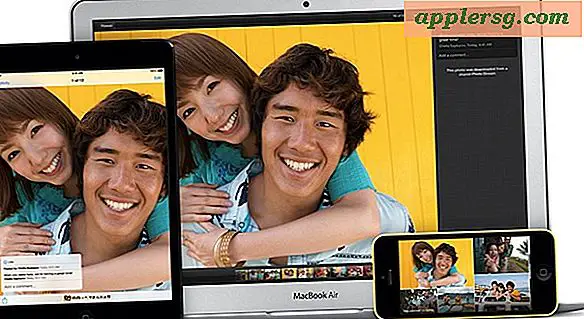



![हास्य - 2001: ए स्पेस ओडिसी, अगर हेल सिरी था [वीडियो]](http://applersg.com/img/fun/177/humor-2001-space-odyssey.jpg)